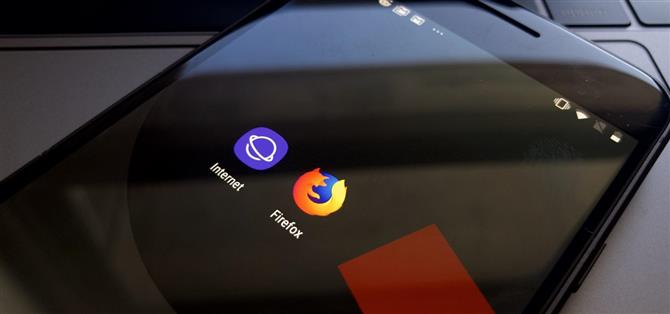C’est toujours un plaisir lorsque votre activité se synchronise sur tous vos appareils.
Maintenant, le fait d’avoir Firefox sur votre ordinateur ne le connecte pas magiquement à l’application Internet Samsung de votre appareil Android.
- Ne manquez pas: Comment ouvrir un nouvel onglet sans lever un doigt
Étape 1: Ajouter un compte Firefox à Samsung Internet
Pour commencer, appuyez sur l’icône «Tabs» sur l’écran principal, puis appuyez sur les trois points dans le coin supérieur droit.



Ensuite, appuyez sur « Connexion » dans le menu contextuel, puis, sous Ajouter un compte, appuyez sur « Compte Firefox. » De là, « Firefox Sync » démarrera.



Si vous n’avez pas de compte Firefox, vous pouvez en créer un rapidement sur cette page.



Étape 2: Connectez-vous au même compte sur Firefox de bureau
Ensuite, vous devrez vous connecter à ce même compte sur votre Firefox de bureau si vous ne l’avez pas déjà fait.

Étape 3: Accédez à vos onglets ouverts
Une fois que vous êtes connecté au compte sur les deux plates-formes, appuyez sur « Reprendre la navigation » dans l’application Android pour lancer Samsung Internet.



Dans mon expérience, il peut prendre un certain temps pour Samsung Internet pour actualiser la liste des onglets ouverts, donc ne pas être frustré si votre navigateur mobile ne reflète pas ce qui est sur votre ordinateur à un instant donné.